怎么让电脑暂时无法联网 如何限制电脑上网
更新时间:2022-05-02 10:48:00作者:xinxin
每次在使用电脑的时候,我们都需要进行网络的连接,才能保证程序的正常运行,不过有些用户想要在无网络状态下运行某个程序时,我们可以设置电脑的暂时不联网,使得电脑处于无网络状态,可是怎么让电脑暂时无法联网呢?接下来小编就来告诉大家限制电脑上网设置方法。
具体方法:
1、在电脑打开开始→控制面板,如图。
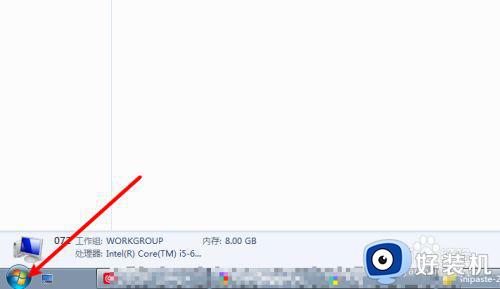
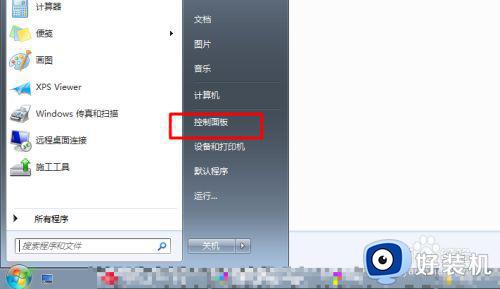
2、打开大图标、类别,如下图。
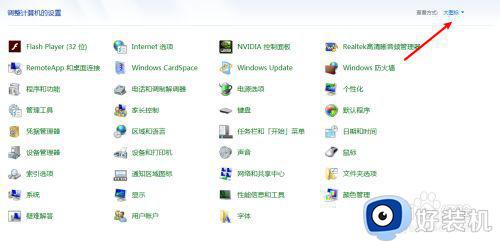
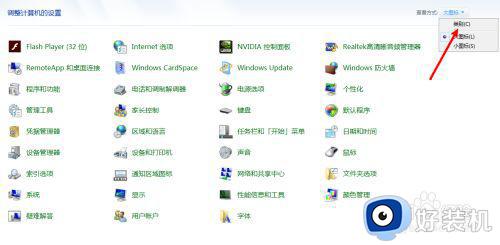
3、点击查看网络状态,点击本地连接。
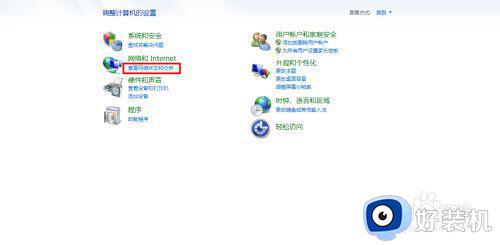
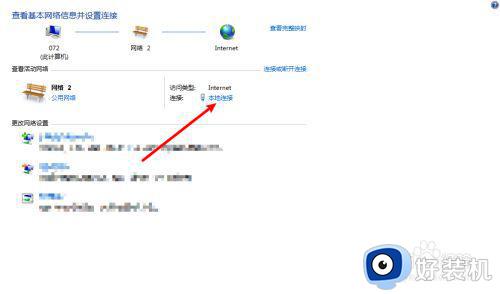
4、你可以点击禁用,或点击属性。简单一点就点击禁用。
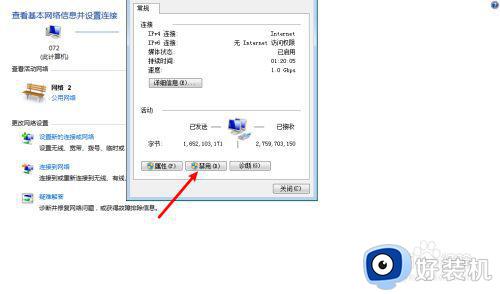
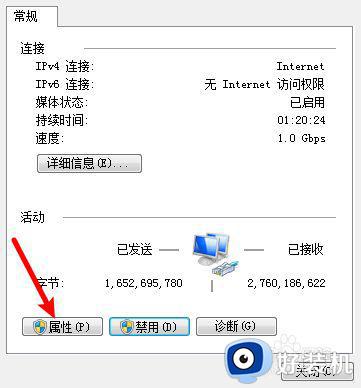
5、点击tcpip,选择使用下面的IP地址。
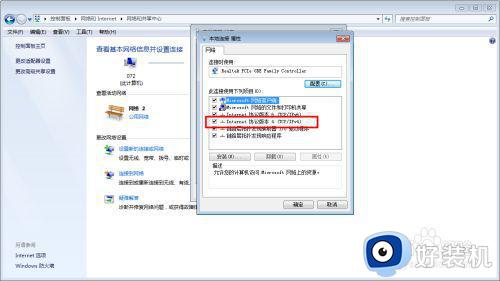
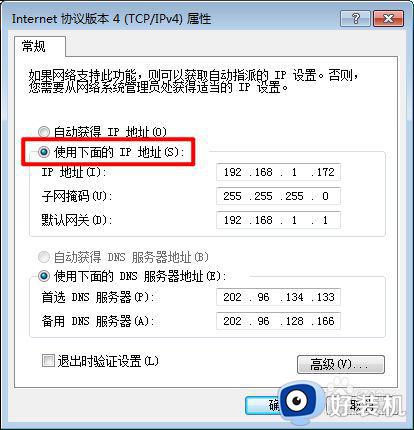
6、ip地址输入四个1,或四个255,输入你家路由器不存在的IP,点击确定,电脑就设置了不可以上网了。(需要上网了,选择自动获取ip,原来输入的IP也删除了)
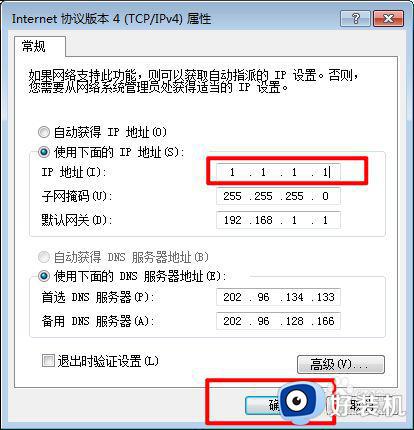
上述就是有关限制电脑上网设置方法的全部内容了,还有不懂得用户就可以根据小编的方法来操作吧,希望能够帮助到大家。
怎么让电脑暂时无法联网 如何限制电脑上网相关教程
- 无线wifi怎么限制别人网速 wifi如何限制别人网速
- 怎样破解网易云游戏的时间限制 如何解除网易云游戏的无限时间限制
- 怎么解除宽带网速限制 电脑解除网速限制的步骤
- 如何设置电脑网速限制 电脑限制本地网速的图文教程
- 电脑插了网线无internet访问怎么办 电脑插网线后无internet访问权限如何处理
- 连上wifi了显示无互联网连接怎么办 连上wifi却显示无互联网连接如何修复
- 休假无上限!微软宣布员工新福利(仅限美国)!
- 如何压缩图片不影响画质 压缩图片最简单的三种方法
- 联想电脑连上wifi却提示没网怎么办 联想电脑明明连上wifi还显示无网络解决方法
- ipv6无网络访问权限win11怎么回事 win11出现ipv6无网络访问权限如何处理
- 电脑无法播放mp4视频怎么办 电脑播放不了mp4格式视频如何解决
- 电脑文件如何彻底删除干净 电脑怎样彻底删除文件
- 电脑文件如何传到手机上面 怎么将电脑上的文件传到手机
- 电脑嗡嗡响声音很大怎么办 音箱电流声怎么消除嗡嗡声
- 电脑我的世界怎么下载?我的世界电脑版下载教程
- 电脑无法打开网页但是网络能用怎么回事 电脑有网但是打不开网页如何解决
热门推荐
电脑常见问题推荐
- 1 b660支持多少内存频率 b660主板支持内存频率多少
- 2 alt+tab不能直接切换怎么办 Alt+Tab不能正常切换窗口如何解决
- 3 vep格式用什么播放器 vep格式视频文件用什么软件打开
- 4 cad2022安装激活教程 cad2022如何安装并激活
- 5 电脑蓝屏无法正常启动怎么恢复?电脑蓝屏不能正常启动如何解决
- 6 nvidia geforce exerience出错怎么办 英伟达geforce experience错误代码如何解决
- 7 电脑为什么会自动安装一些垃圾软件 如何防止电脑自动安装流氓软件
- 8 creo3.0安装教程 creo3.0如何安装
- 9 cad左键选择不是矩形怎么办 CAD选择框不是矩形的解决方法
- 10 spooler服务自动关闭怎么办 Print Spooler服务总是自动停止如何处理
